FL Studio - Mezcla y master - Ranura de efectos
Mixing & Effects - Mezclador & Efectos
Effect slots 1 to 10 o Hasta 10 ranuras de efectos
Esta sección cubre las funciones y la interfaz de la ranura de efectos del mezclador. Cada pista del mezclador puede tener hasta 10 plugins de efectos alojados e independientes.
- Para obtener una lista de complementos de efectos de FL Studio, consulte la página Plugins de efectos.
- Para obtener una lista de los estándares de complementos admitidos, consulte Estándares de efectos admitidos.
¡UN MOMENTO! Si necesita usar más de 10 efectos en una sola pista del mezclador, puede cargar una instancia de Patcher en una de las ranuras y encadenar tantos efectos como desee dentro de esa O Enviar de una pista a otra.
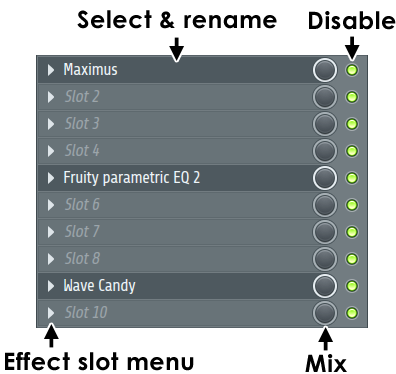
Effect slot menu o Menú de la ranura de efectos - Seleccione un efecto para cargar desde el menú emergente.
Effect name (Label) o Nombre del efecto (etiqueta) - Haga clic con el botón izquierdo para abrir el complemento, haga clic con el botón derecho para cambiar el nombre de la ranura.
Effect disable o Desactivar efecto - Esto desactiva el efecto, pero no silencia el sonido que pasa por la ranura (es automatizable).
Effect mix level o Nivel de mezcla de efectos - NOTA: Normalmente deje esto al 100% y controle la mezcla Wet/Dry desde dentro del complemento.
Using effects o Usando efectos
El audio ingresa en la parte superior de la pila de efectos y pasa a través de las ranuras en orden del 1 al 10, saliendo en la parte inferior (la única excepción a esto es si se carga un complemento de Fruity Send en una de las ranuras, entonces una copia del audio puede dejar la pila de efectos del mezclador desde ese punto). Después de la pila de efectos, el audio pasa a la sección Propiedades de pista del mezclador incorporada, donde es posible esculpir y manipular más el sonido.
-
Loading effects o Cargando efectos: para cargar un complemento de efectos, elija una ranura libre y abra el effect slot menu o menú de ranuras de efectos en esa ranura y seleccione un complemento de la lista de Favoritos. En la parte superior del menú también hay opciones para Abrir plugin picker o el selector de complementos (los FX están a la derecha), Examinar la base de datos de complementos, etc., si necesita acceder a los complementos que aún no están configurados como Favoritos. Nota: Una vez que se carga un efecto en cualquier ranura en una pista del mezclador, el ícono FX
 se iluminará en esa pista para informarle que los efectos están activos (al hacer clic en el ícono se desactivarán todos los efectos en la pista).
se iluminará en esa pista para informarle que los efectos están activos (al hacer clic en el ícono se desactivarán todos los efectos en la pista).
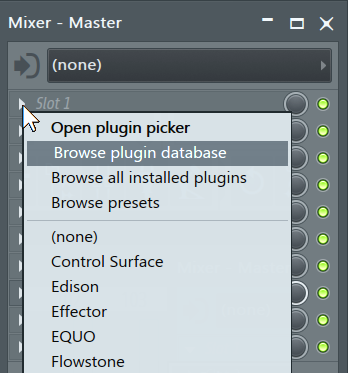
Delete an effect o Eliminar un efecto: abra el effect slot menu o menú de la ranura del efecto de destino y seleccione "Ninguno" en el submenú Seleccionar. Editar parámetros de efectos: la interfaz de efectos se puede abrir haciendo clic en la etiqueta del nombre del efecto, para cerrar la interfaz de efectos, haga clic en la etiqueta nuevamente.
Bypass and effect o Omitir un efecto: use el interruptor de desactivación para desactivar un efecto (este interruptor es automatizable). Tenga en cuenta que el audio aún pasará a través de la pista del mezclador y cualquier otro efecto activo en la pila. El ícono FX se iluminará en naranja en cualquier pista del mezclador con efectos. Haga clic en el icono FX para desactivar todos los efectos en la pista del mezclador.
Effect mix o Mezcla de efectos: ajuste la mezcla seca/húmeda de cada efecto usando la perilla de effect mix level o nivel de mezcla de efectos. Totalmente a la izquierda = 0 % de efecto, totalmente a la derecha = 100 % de mezcla de efectos. NOTAS: 1. Los efectos suelen tener su propia mezcla húmeda/seca interna, por lo que ajustar el nivel de la mezcla de efectos al 100 % no garantiza una señal 100 % procesada. 2. Normalmente déjelo al 100% y controle la mezcla Wet/Dry desde dentro del plugin.
Reorder / Move effect within a track o Reordenar/mover efectos dentro de una pista: coloque el cursor del mouse sobre el efecto que desea mover y desplace la rueda del mouse; el efecto se moverá hacia arriba o hacia abajo según la dirección de rotación. No mueva el mouse mientras realiza esta acción, ya que se liberará el efecto. Alternativamente: seleccione el menú de la ranura de efectos y use los comandos Mover arriba/abajo. Simplemente abra el menú y presione las teclas 'u' o 'd' en su teclado. NOTA: El orden de los efectos puede tener un impacto dramático en el sonido, así que piense detenidamente en el orden en que se aplican los efectos.
Copy / Move an effect o Copiar/mover un efecto: incluida su configuración actual, a otra pista del mezclador, seleccione el menú emergente asociado con el efecto que desea copiar y luego haga clic y arrastre el elemento de menú 'Guardar preajuste como...' a la pista del mezclador de destino.
Effect Slot Menu o Menú de la ranura de efectos:
Select/Remplace (Seleccionar cuando la ranura esté vacía, Reemplazar cuando la ranura esté ocupada): contiene una lista de todos los efectos seleccionados como favoritos. Seleccionar un efecto de este menú lo asignará a la ranura de complemento correspondiente. Haga clic en More... para abrir la ventana Seleccionar complemento, que contiene una lista de todos los efectos disponibles para FL Studio. Haga doble clic en el nombre de un complemento para asignarlo a la ranura de efectos. Haga clic en la casilla de verificación que precede a cada complemento para marcarlo como favorito (todos los efectos precedidos por una marca de verificación aparecerán en la lista de favoritos). NOTA: Consulte Instalación y uso de complementos VST/AU para obtener información sobre cómo instalar complementos de terceros.
Presets o Preajustes
Presets o Ajustes preestablecidos: contiene un submenú con opciones de manejo de ajustes preestablecidos para el efecto:
- Randomize proporciona valores aleatorios a la configuración de efectos publicada (es decir, conocida por FL Studio). Cuando está habilitado, seleccionar un ajuste preestablecido cargará un 50% aleatorio de la configuración, por lo que puede mezclar rápidamente diferentes ajustes preestablecidos y crear nuevos efectos.
- Hybridize mezclas entre la configuración seleccionada anterior y la siguiente.
- Tree Display muestra la configuración en una vista de 'árbol'. El menú Presets está deshabilitado si no hay ningún efecto asignado a la ranura del complemento.
Browser presets o Examinar ajustes preestablecidos: abre el menú de ajustes preestablecidos en el navegador (sin embargo, es posible que el navegador no tenga ajustes preestablecidos para el complemento).
Save presets as o Guardar preestablecido como: le permite guardar ajustes preestablecidos personalizados para el complemento asignado a la ranura del complemento. Los ajustes preestablecidos se guardan como archivos FST. Se recomienda que guarde los archivos preestablecidos en la ubicación predeterminada que elija FL Studio, para que puedan detectarse correctamente y agregarse al menú Preestablecidos. NOTA: También puede hacer clic y arrastrar este elemento del menú a una ubicación compatible en FL Studio para copiar el efecto o guardar parámetros. Por ejemplo, para copiar un efecto, incluidos sus ajustes actuales, en otra pista del mezclador.
Add plugin to database o Agregar complemento a la base de datos: agrega el complemento a la carpeta de la base de datos del complemento del navegador que organiza los elementos del selector de complementos (F8).
Spare state o Estado del repuesto
Estas opciones son útiles para guardar la configuración del complemento, realizar ediciones y luego comparar las versiones originales y editadas.
Store in spare state o Almacenar en estado de repuesto: guarda la configuración actual de los complementos en un búfer temporal (estado de repuesto).
Flip with spare state o Voltear con estado de repuesto: cambia la configuración actual de los complementos con los del estado de repuesto.
Parameters o Parametros
Last tweaked parameter o Último parámetro modificado: este comando se ha movido a Herramientas de menú > Últimos parámetros modificados.
Link all parameters o Vincular todos los parámetros...: abre un cuadro de diálogo diseñado para vincular los parámetros automatizables a los controladores de hardware 'modificados' y luego pasar automáticamente al siguiente parámetro en la 'lista de parámetros', listo para el siguiente enlace. Hay varias opciones disponibles para saltar parámetros o saltar a nuevas ubicaciones en la lista incluida. Funcionamiento básico: seleccione 'Vincular todos los parámetros' en el menú y mueva el primer controlador de hardware para vincularlo (el vínculo se realiza con el primer elemento de la lista 'Parámetro actual'). Cuando mueva el segundo controlador de hardware, se vinculará automáticamente al siguiente parámetro y así sucesivamente, hasta que se alcance el final de la lista de parámetros o se cierre el cuadro de diálogo de vínculo. Para omitir un enlace, haga clic izquierdo en el botón Omitir (Skip) en la parte inferior del cuadro de diálogo del enlace (inmediatamente a la izquierda del botón 'Aceptar'). Para saltar directamente a un parámetro, utilice el menú Parámetro actual (en la parte superior del cuadro de diálogo del vínculo) y seleccione el parámetro de destino que le interese. Luego puede continuar con el enlace automático desde ese punto en la lista moviendo los controladores de hardware como antes O saltando a otro parámetro en la lista usando el menú 'Parámetro actual' como se describió anteriormente.
Browser parameters o Examinar parámetros: le permite ver la lista de parámetros automatizables en el navegador. Parámetros CC incrustados: cada instancia del Wrapper tiene 128 parámetros CC (cambio de control MIDI) en una lista de parámetros. Estos parámetros transmiten datos CC directamente al complemento (para complementos que leen datos CC directamente) y se pueden vincular como cualquier otro parámetro a un controlador MIDI o interno. Por lo tanto, puede enviar datos CC directamente al complemento en lugar de vincularlos a una perilla específica en la interfaz del complemento. Estos parámetros también se pueden configurar junto con el modo Omni asociado con el cuadro de diálogo 'enlace' de configuración de control remoto para enviar datos CC a cualquier complemento seleccionado y guardar asignaciones de controlador MIDI (consulte la sección Control Omni y VST para obtener más detalles).
CPU
Allow threaded procesing o Permitir el procesamiento por subprocesos: mejora el rendimiento de la CPU multiproceso y multinúcleo. NOTA: algunos complementos VST pueden funcionar peor con subprocesos múltiples activados. Si experimenta un sonido entrecortado o roto, intente apagarlo.
Smart disable o Desactivación inteligente: deja de procesar el complemento cuando está inactivo. Reduce la carga de la CPU. Hay una desactivación inteligente global en el panel de configuración de audio F10 O 'Desactivación inteligente' Herramientas> Macros> Misc> Cambiar desactivación inteligente para todos los complementos. NOTA: Smart Disable está activo solo durante la reproducción en vivo, está temporalmente deshabilitado durante el renderizado.
Move Up o Mover hacia arriba: mueve el efecto una ranura hacia arriba. Alternativamente: coloque el cursor del mouse sobre el nombre de la ranura del efecto y gire la rueda del mouse hacia arriba.
Move Down o Mover hacia abajo: mueve el efecto una ranura hacia abajo. Alternativamente: coloque el cursor del mouse sobre el nombre de la ranura del efecto y gire la rueda del mouse hacia abajo.
View editor o Ver editor: abre la interfaz del complemento. Alternativamente: haga clic en el nombre que se muestra en la ranura del complemento.
Rename o Renombrar: cambie el nombre de la ranura del complemento.
También puedes acceder a este menú de tragamonedas desde las propias opciones del efecto:
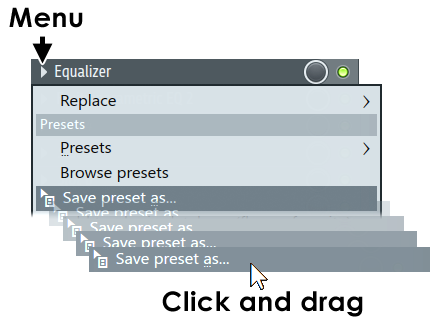
NOTA: La opción 'Guardar preajuste como...' se puede arrastrar a otra pista del mezclador o ranura FX para duplicar el efecto y la configuración actuales.
Mixer reference diagram o Diagrama de referencia de mezclador
Una descripción completa está disponible en la página principal de Mixer.
NOTA: La mayoría de los controles son automatizables (haga clic con el botón derecho y seleccione 'Crear clip de automatización').
Traducción del documento oficial.
.

Comentarios
Publicar un comentario